Rumah >Tutorial sistem >Siri Windows >Bagaimana untuk menyediakan sambungan papan kekunci bluetooth dalam win7? Bagaimana untuk menyambungkan papan kekunci Bluetooth ke sistem win7
Bagaimana untuk menyediakan sambungan papan kekunci bluetooth dalam win7? Bagaimana untuk menyambungkan papan kekunci Bluetooth ke sistem win7
- 王林ke hadapan
- 2024-02-11 20:27:431545semak imbas
Editor PHP Xigua akan memperkenalkan kepada anda cara menyambungkan papan kekunci Bluetooth dalam sistem win7. Menyambungkan papan kekunci Bluetooth boleh meningkatkan produktiviti dan keselesaan, tetapi ia boleh menjadi sedikit mengelirukan bagi sesetengah pemula. Dalam sistem win7, menyambungkan papan kekunci Bluetooth adalah sangat mudah. Mula-mula, pastikan papan kekunci Bluetooth anda dihidupkan dan boleh disambungkan. Kemudian, buka panel kawalan sistem win7 dan klik pilihan "Peranti dan Pencetak". Seterusnya, klik butang "Tambah Peranti" dan sistem akan mencari peranti Bluetooth berdekatan secara automatik. Setelah anda menemui papan kekunci Bluetooth anda, klik pada namanya dan pilih "Seterusnya." Sistem akan meminta anda memasukkan kod sambungan. Hanya masukkan kod sambungan yang betul mengikut arahan papan kekunci Bluetooth. Selepas melengkapkan langkah ini, papan kekunci Bluetooth akan bersambung secara automatik dan anda boleh mula menggunakannya.
Arahan untuk menyambungkan papan kekunci Bluetooth dalam sistem win7:
1. Buka panel kawalan sistem win7 dan masukkan Bluetooth dalam kotak carian di sudut kanan atas.
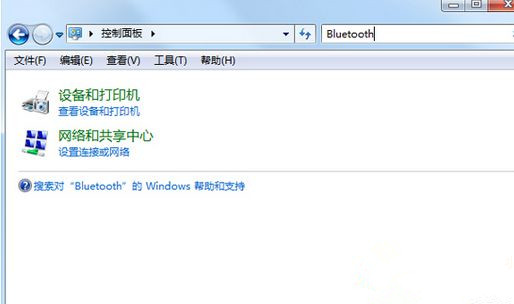
2. Selepas mencari, klik untuk menambah peranti Bluetooth.
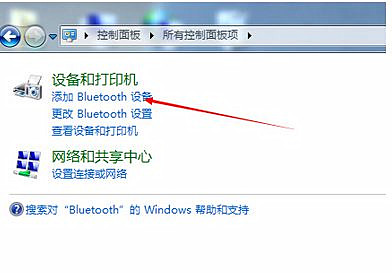
3. Selepas mengklik Tambah, Bluetooth akan mencari peranti Bluetooth secara automatik. Cuba letakkan peranti Bluetooth sedekat mungkin dengan komputer -klik untuk memasangkan dan menyambung.
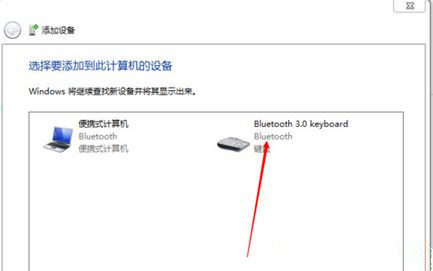
4 Pada masa ini, sistem akan meminta anda memasukkan kata laluan berpasangan pada papan kekunci untuk melengkapkan pasangan yang digesa pada papan kekunci dan tekan kekunci Enter.
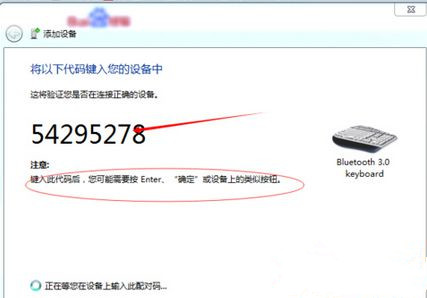
5 Pada masa ini, sistem akan memaparkan bahawa peranti telah berjaya ditambahkan, dan kami boleh menggunakan papan kekunci Bluetooth kami.
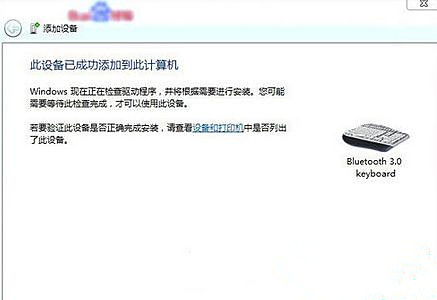
Atas ialah kandungan terperinci Bagaimana untuk menyediakan sambungan papan kekunci bluetooth dalam win7? Bagaimana untuk menyambungkan papan kekunci Bluetooth ke sistem win7. Untuk maklumat lanjut, sila ikut artikel berkaitan lain di laman web China PHP!

